
אם עקבתם אחר המחירים היורדים בכונני מצב מוצק מרווח אך דוחים שדרוג מכיוון שאינכם מעוניינים בהתקנה מחודשת של הכל, אנחנו כאן כדי לעזור. המשך לקרוא כשאנחנו מראים לך כיצד לשכפל את הכונן הקשיח הישן שלך לכונן קשיח חדש ולקבל את כל המערכת שלך בחזרה תוך פחות משעה; אין צורך להתקין מחדש את Windows ואת כל האפליקציות שלך.
מדוע אני רוצה לעשות זאת?
בניגוד לקופץ בזיכרון חדש כלשהו או הוספת ציוד היקפי, שדרוג כונן קשיח יכול להוות כאב אמיתי. במקום לעבור על הטרחה של גיבוי כל המסמכים והקבצים שלך, למשוך את הדיסק הישן שלך, להזין אחד חדש, לעצב אותו ולהתקין מחדש את מערכת ההפעלה שלך (יחד עם כל התוכניות שלך) ואז לשנות הכל כדי להחזיר את הדרך. זה היה, אתה יכול לעקוב אחרינו כאן ולשבט את הדיסק הישן שלך, להתקין את הדיסק החדש שלך ולהפעיל את המחשב שלך מחדש בתוך (בדרך כלל) תוך פחות משעה.
השתמשנו בטכניקה המתוארת במדריך לשדרוג כל הכוננים הקשיחים במחשבי משרדנו; ההחלפה הארוכה ביותר ארכה 55 דקות והחילוף הקצר ביותר ארך 23 דקות. בשני המקרים הזמן בפועל לביצוע כלשהו בפרויקט היה בערך 10 דקות (פתיחת תיקים, הפעלת תוכנות וכו ') והשאר היה פשוט התקורה שהוטלה על ידי החומרה בה השתמשנו לביצוע ההעתקה.
עם סוג כזה של סיבוב, וכמות הטרחה הקטנה הכרוכה בהשלמת התהליך, פתאום אותם כונני מצב מוצק הרבה יותר זולים ומרווחים נראים אדירים.
מה אני צריך?
להדרכה זו תזדקק לארבעה דברים. שלושת הראשונים חייבים לכלול פריטים והרביעי משתנה בהתאם להגדרת החומרה ולצרכים שלך.
דיסקים קשיחים: השניים הראשונים, והברורים ביותר: תזדקק לכונן הקשיח הקיים שלך ולכונן קשיח חדש שני. באופן אידיאלי תעבור מכונן קטן יותר לכונן גדול יותר, אך ישנם מצבים שבהם אתה עלול לעבור מכונן גדול יותר לקטן יותר. אם, למשל, קניתם דיסק קשיח מכני 1TB זול ואיטי במכירה וגיליתם שלא מדובר בדיסק חם כזה שישמש כדיסק מערכת ההפעלה שלכם, יתכן ותמצאו בשוק SSD קטן יותר ומהיר יותר של 256GB וכדומה. .
קָשׁוּר: כיצד להעביר את התקנת Windows לכונן מצב מוצק
הדרכה זו מתמקדת בשדרוג הדיסק הקיים לדיסק גדול יותר, אך כל עוד אתה מפרק את הנתונים שלך בדיסק הישן בתוך הפרמטרים של הדיסק החדש (למשל, אתה מעביר את כל המוסיקה והסרטים שלך מכונן הקשיח הגדול 1TB כך שמערכת ההפעלה הליבה, היישומים וכו 'נמצאים במגבלות הדיסק הקטן החדש) יהיה בסדר. אם אתה רוצה טיפים להתפלגות, עיין בסעיף ההכנה של המדריך הקודם והנושא שלנו: כיצד להעביר את Windows 7 לכונן מצב מוצק
תוכנת שיבוט: הדבר השלישי שתזדקק לו הוא שיבוט תוכנה. ישנם כמה כלי שיבוט חזקים באמת שדורשים שימוש זהיר מאוד ברכיבים המתוחכמים מאוד שלהם. אמנם כלים אלה נהדרים כאשר כל הכוח והניואנס שהם מספקים, עבור עבודת ההעתקה האופיינית שלך A לדיסק B, הם מוגזמים משמעותיים (ולעתים קרובות עם מרווח רחב לטעויות). המטרה שלנו היא לבצע את זה במהירות , ביעילות, ועם סיכוי מינימלי מאוד לפסוע פסול וככזה בחרנו להשתמש הגרסה החינמית של מקריום רפלקט מכיוון שהוא די ידידותי למשתמש עם ממשק משתמש מעולה. בנוסף לתוכנה החופשית תרצה ליצור דיסק שחזור (באמצעות התוכנה החינמית) בכונן USB או ב- DVD הניתן לכתב.

חיבור לכונן הקשיח השני: לבסוף, יהיה עליכם למפות כיצד בדיוק תחברו את הכוננים הקשיחים על מנת לשכפל אותם. אם אתה משתמש במחשב שולחני, תוכל לבחור פשוט לפתוח את התיק ולחבר את הכונן הקשיח החדש ישירות ללוח האם שלך. אם אתה משתמש במחשב נייד, סביר להניח שלא יהיו לך חיבורים נוספים (או אפילו מקום) לכונן קשיח שני במחשב שלך, כך שתצטרך להשתמש מתאם USB כמו זה שהשתמשנו בו הדרכה זו לשחזור נתונים .
אם תבחר להשתמש במתאם USB, אנו ממליצים לך להשתמש במתאם USB 3.0 ביציאת USB 3.0. ערכנו בדיקות מהירות המתחלפות בין USB 2.0 ל- USB 3.0 ושיבוט HDD על פני USB 2.0 מגדיל את זמן ההעברה ב- 250-300 אחוז.
כוננים קשיחים בהישג יד, הורדת תוכנה, כונן קשיח חדש מחובר למחשב שלך (יהיה זה דרך יציאות SATA בלוח האם או דרך מתאם USB), ואנחנו מוכנים לצאת לדרך.
יצירת מדיה לשחזור
תהליך ההתקנה של מקריום רפלקט הוא פשוט. הפעל את המתקין, הפעל את האפליקציה ואז הקדש רגע ליצור דיסק שחזור. סמוך עלינו; כמעט כל שיהוק שאתה עלול להיתקל בתהליך זה יכול להיות מתווך באמצעות דיסק השחזור והמקום האחרון שאתה רוצה להיות בו כאשר אתה צריך ליצור דיסק שחזור הוא בוהה בשגיאת הכונן הקשיח.
לאחר התקנת Macrium Reflect, נווט דרך שורת התפריטים למשימות אחרות -> צור מדיה הצלה.
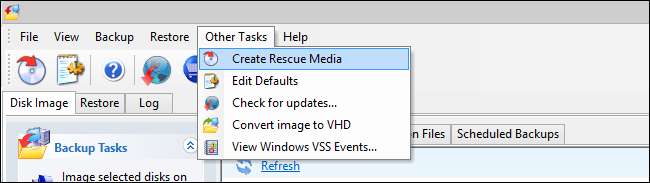
תתבקש לבחור מדיה לשחזור של Windows PE או Linux. בחר ב- Windows PE ואז לחץ על הלחצן מתקדם ובחר גרסה 5.0. יוצר מדיה ההצלה ישאל אם אתה רוצה VIM מותאם אישית או VIM ברירת מחדל. בחר את ה- VIM המוגדר כברירת מחדל.
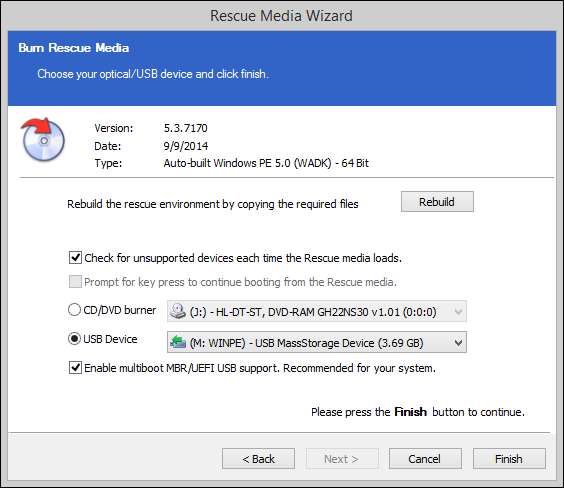
בשלב הסופי תראה סקירה של ההגדרות והנחיה לבחור באיזה סוג מדיה ברצונך להתקין את דיסק השחזור. בחרנו להשתמש בכונן USB.
לאחר סיום התהליך, הגיע הזמן לעבור לשיבוט הדיסק. זה הזמן לוודא שהכונן הקשיח החדש מחובר למכונה שלך.
שיבוט הדיסק
כוננים קשיחים מחוברים ואמצעי התאוששות בהישג יד, הגיע הזמן לקבל שיבוט! הצעד הראשון הוא הצעד החשוב ביותר ובאמת הצעד היחיד שאתה באמת יכול לפשל. אם אתה תדפוק את זה, תהיה לך ממש, בֶּאֱמֶת , זמן רע.
ב- Macrium Reflect, בחר בכרטיסייה "תמונת דיסק" וחפש את דיסק מערכת ההפעלה שלך (בדרך כלל דיסק 1, C: \ ותויג עם סמל קטן של Windows) כפי שנראה בצילום המסך למטה.
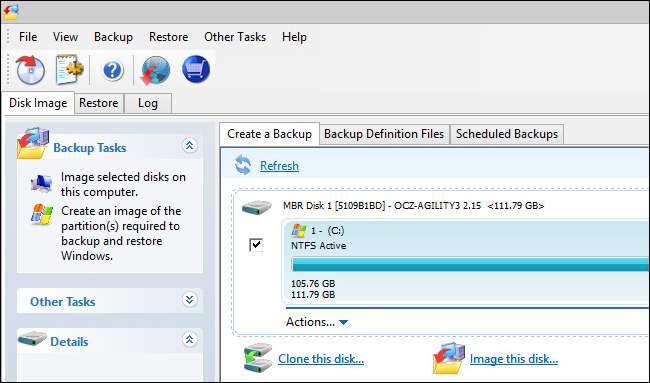
בעת בחירת הדיסק האפשרות "שיבוט דיסק זה" תהיה זמינה מתחת לכונן שנבחר. לחץ על זה.
התפריט הבא הוא המקום בו אתה מבצע את הבחירה החשובה ביותר בכל הדרכה זו. Macrium יראה לך את כונן המקור שבחרת זה עתה ויבקש ממך לבחור יעד.
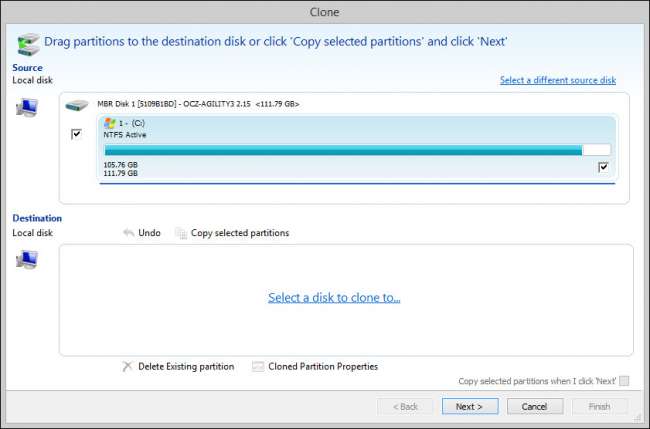
לחץ על "בחר דיסק לשכפל אליו ..." כדי לבחור את הכונן הקשיח החדש שלך. אם יש למערכת שלך מספר כוננים קשיחים מחוברים (למשל כונן C: \ הראשי, כמה כונני מדיה כמו F: \, E: \ וכו 'ואז הכונן הקשיח הריק שבו אתה עומד להשתמש) חשוב שתבחר כונן קשיח נכון. אם תבצע את פעולות השיבוט בדיסק הלא נכון (למשל F: \, שבו כל הסרטים הביתיים שלך) כל הנתונים בדיסק זה ייעלמו. בדוק שוב שבחרת את הכונן הקשיח הנכון .
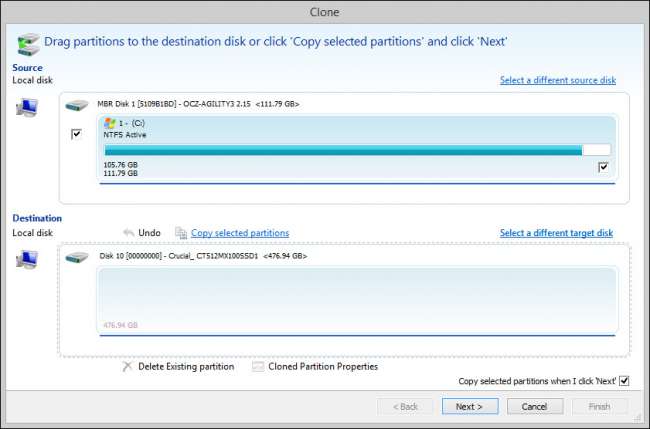
לאחר שבדקת פעמיים שבחרת את דיסק היעד הנכון, לחץ על "העתק מחיצות נבחרות". מקריום ישאל אם ברצונך לבצע עותק מגזר "פלילי" או "אינטליגנטי". "Forensic" יעתיק כל סיבית על הדיסק הקשיח, ללא קשר לשאלה אם זה באמת במגזר משומש או לא. "חכם" יעתיק רק את מגזרי הדיסקים הנמצאים בשימוש בפועל. אנו ממליצים לך לבחור את העותק החכם של המגזר ולסמן "אמת מערכת קבצים".
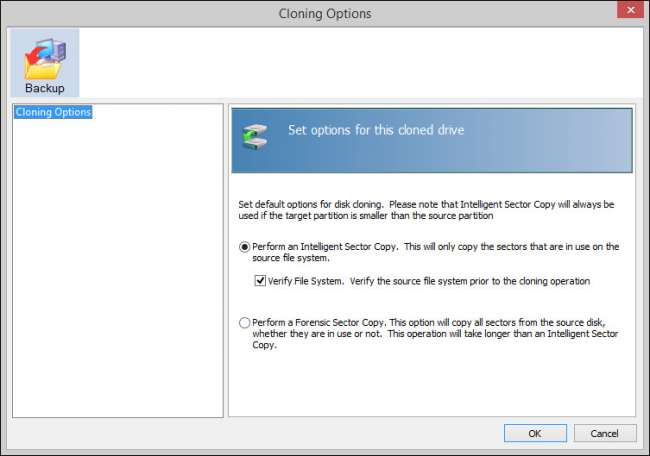
כשתסיים, יש דבר אחד שסביר להניח שתבחין בו מיד: המחיצה שהועתקה ביחס של 1 ל -1 לדיסק החדש, כלומר אם אתה משדרג מ- SSD של 120GB ל- SSD של 512GB יהיה המון שטח לא מנוצל. אל תדאג, אנחנו יכולים לתקן את זה מספיק בקלות. פשוט לחץ על "מאפייני המחיצה המשובטים" מתחת לדיסק המשובט הטרי שלך.
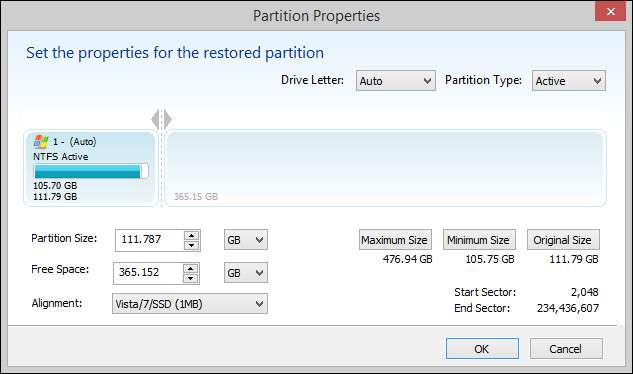
שם תוכלו ללחוץ על כפתור "גודל מרבי" כדי לשנות את גודל המחיצה הקיימת באופן אוטומטי בכדי לנצל את מלוא שטח הדיסק הזמין.
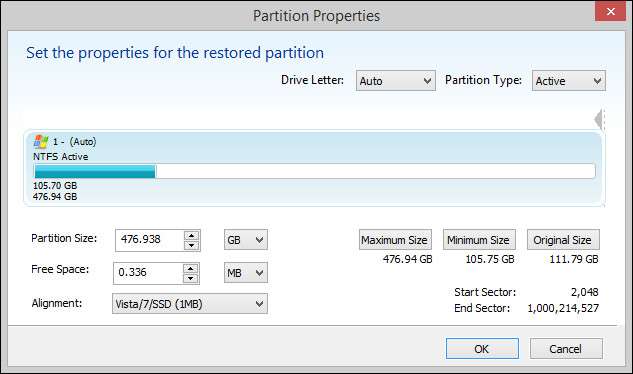
הרבה יותר טוב! לא הוצאנו את כל הכסף הזה בשדרוג ל- SSD מרווח ונחמד כדי להשאיר את המחיצה לא מורחבת. בשלב זה, כשהדיסק משובט שלך והמחיצה שלך מורחבת, הגיע הזמן לבדוק את הכונן החדש.
אם אתה משתמש במחשב שולחני הדרך הקלה ביותר לבדוק את הדיסק החדש שלך היא פשוט לאתחל את המחשב, לנתק את הכבלים מהדיסק הקשיח הישן (דיסק המקור) ולהשאיר את הכבלים לדיסק החדש (היעד. דיסק) מחובר לחשמל. אם אתה משתמש במחשב נייד תצטרך להחליף את הכוננים הקשיחים.
אתחל את המכונה והיא אמורה לאתחל ללא בעיה. אם יש שיהוקים יש לך שתי אפשרויות מיידיות: להפוך את התהליך מהשלב הקודם ולאתחל בחזרה לכונן הקשיח הישן או, כפי שנראה בשלב הבא, השתמש במדיה לשחזור.
פריסת מדיה השחזור
אז אתגלת את הדיסק המשובט הטרי ובמקום מסך הפתיחה של אתחול יפה קיבלת הודעת שגיאה. אל תיבהלו! יש סיכוי טוב מאוד שהבעיה שלך מאוד מינורית וריצה מהירה עם אמצעי ההתאוששות תתקן את כל הבעיות הזעירות (כמו בעיות בדיסק המשובט עם רשומת האתחול הראשי וכדומה).
אמצעי התקשורת לשחזור הם קלים לשימוש. הכנס לדיסק או לכונן ההבזק שיצרת, אתחל מחדש את המחשב ואז המתן להפעלת Windows PE וכלי ההתאוששות מקריום. אם הוא לא אתחול מיידי (ובמיוחד אם אתה משתמש בכונן הבזק במקום דיסק), יש סיכוי טוב שהאתחול של USB יושבת או שיהיה עדיפות נמוכה ב- BIOS שלך. אתחל מחדש, טען את ה- BIOS וודא כי אתחול ה- USB מקבל עדיפות על פני הכוננים הקשיחים.
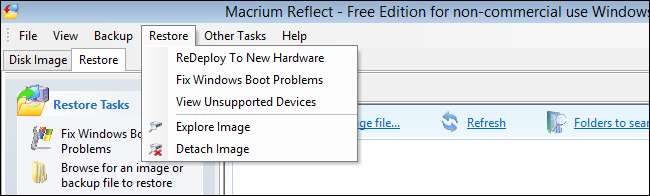
מדיה ההתאוששות תטען אוטומטית את Macrium Reflect. תוכלו לגשת לתפריט תיקון האתחול באחת משתי דרכים. אתה יכול ללחוץ על שחזר -> תקן בעיות אתחול של Windows בשורת התפריטים, או שתוכל לבחור באותה אפשרות ממש מהחלונית השמאלית "שחזור משימות".
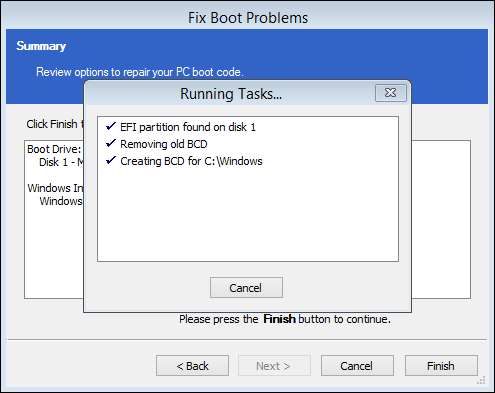
בחר בהתקנת Windows שלך, לחץ על "הבא" ואז על "סיום" ועל סמך גרסת Windows שאתה מפעיל כלי התיקון יבצע את הצעדים הדרושים לתיקון הדיסק שלך, כגון תיקון ה- MBR (Master Boot Record), ה- BCD ( נתוני תצורת אתחול), וכדומה.
כאשר הוא מסיים ומבקש ממך להפעיל מחדש את המחשב, הסר את כונן ה- USB או הדיסק ולחץ על "אישור" כדי להשלים את התהליך.
לנקות
לאחר שהתחלת את Windows בהצלחה והכל פועל בצורה חלקה לא נותר מה לעשות בתהליך השיבוט. עם זאת, יש לקחת בחשבון כמה שיטות עבודה מומלצות. למרות שכל מה שמתפקד כמו שצריך הוא סימן טוב (ובדרך כלל מציין שהוא ימשיך לעשות זאת), אנו ממליצים להניח את הכונן הקשיח הישן בצד (או אפילו להשאיר אותו רכוב פיזית אך לא מחובר למקרה המחשב שלך אם יש לך מקום חילוף) למשך כמה ימים לפחות.
בדרך זו אם משהו ישתבש עם הדיסק החדש שלך תוכל לחבר את הדיסק הישן שלך שוב, לאתחל אותו, וזה כאילו עשית שחזור מיידי של הדיסק המלא מיום תהליך השיבוט. אם הכל ממשיך לפעול בצורה חלקה ואתה מעוניין להחליף את הדיסק הישן מחדש, בכל אופן לעשות זאת: לקחנו את כונני ה- SSD הקטנים יותר שהחלפנו והחזרנו אותם מחדש למכונות שיכולות להשתמש באתחול מהיר וקריאה / כתיבה מהירה, אך אינן זקוקות להרבה. של שטח דיסק.







